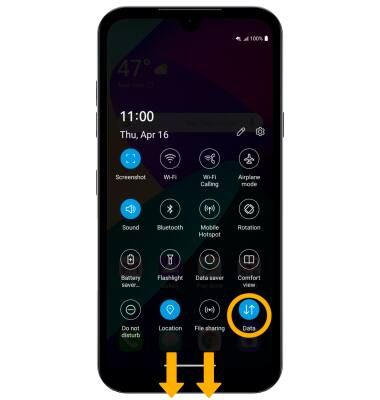Señal y datos móviles
Para ver los lugares que utilizan los servicios de llamadas y datos de AT&T, consulta el mapa de cobertura de la red de servicio móvil de AT&T. Para obtener más información acerca de la red de AT&T visita att.com/network.
En este tutorial, aprenderás a
• Verifica la intensidad de señal de la conexión de red
• Accede a los datos móviles
• Activa o desactiva los datos móviles
• Activa o desactiva datos internacionales
• Activa y desactiva rápidamente los datos móviles
Verifica la intensidad de señal de la conexión de red
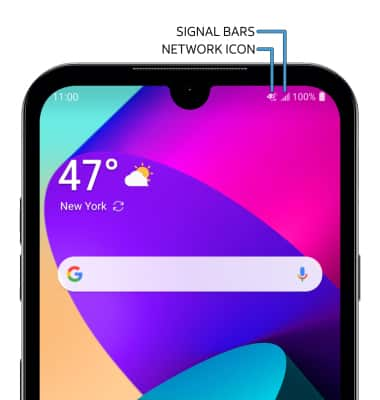
• TIPO DE CONEXIÓN: cuando estés conectado a 5G, aparecerá el ícono Network en la barra de notificaciones.
• INTENSIDAD DE CONEXIÓN: las barras de señal muestran la intensidad de la conexión. Cuanta más barras se muestren, mejor será la conexión.
Accede a los datos móviles
1. Desplázate hacia abajo desde la barra de notificaciones, luego selecciona el ![]() ícono Settings.
ícono Settings.
2. Selecciona Network & internet, luego selecciona Data Manager.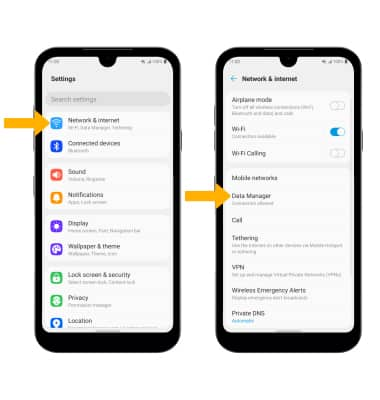
Activa o desactiva los datos móviles
Selecciona el botón Mobile data.
NOTA: los datos móviles están activados de manera predeterminada. La desactivación de los datos móviles no permitirá la transferencia de datos a través de la red de servicio móvil. El acceso Wi-Fi, la función de voz y la mensajería de textos estándar aún están permitidos. También puedes activar o desactivar los datos por dispositivo a través de tu cuenta de MyAT&T.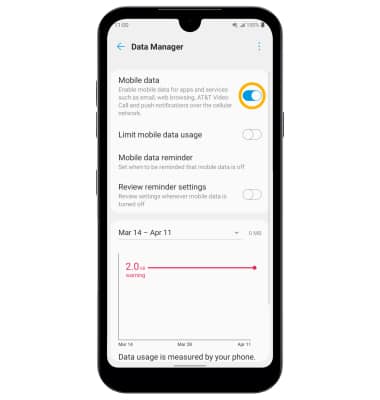
Activa o desactiva datos internacionales
Desde la pantalla Network & internet, selecciona Mobile networks y luego selecciona el botón International Data Roaming.
NOTA: el roaming para datos está desactivado de manera predeterminada. Habilitar el roaming de datos permitirá que el dispositivo se conecte a señales de redes móviles extranjeras cuando estén disponibles. Se aplicarán cargos de roaming internacional. Esta configuración no se aplica al acceso de voz, que requiere servicio adicional para ser usado en redes internacionales. Para obtener más información, visita el sitio web AT&T International.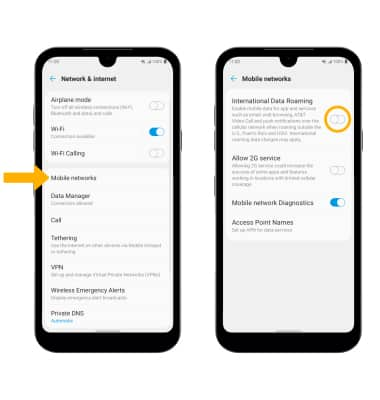
Activa y desactiva rápidamente los datos móviles
Desliza hacia abajo desde la barra de notificaciones con dos dedos, luego selecciona el ícono Data.
Nota: El ícono Data está oculto del menú Expanded Quick Settings de manera predeterminada. Para añadir el ícono Data en el menú Expanded Quick Settings, desde el menú Expanded Quick Settings selecciona el ![]() ícono Edit y luego selecciona y arrastra el ícono Data hasta la ubicación que desees.
ícono Edit y luego selecciona y arrastra el ícono Data hasta la ubicación que desees.